U盤重灌系統:手把手教你怎麼使用U盤重灌系統、清除登入密碼
前言
之前講過《不懂電腦也能自己重灌系統,視覺化傻瓜式一鍵重灌系統不求人!!!》,這是針對可以正常開機的情況下直接使用瀏覽器功能重灌系統,
那不能正常開機或者忘記密碼的怎麼辦呢?
不慌,今天我們就終結這種情況。
PS:沒什麼難點,跟著下面教程走就能重灌成。
製作U盤PE系統
首先我們需要百度搜索“老友裝機大師”進行PE系統製作(使用其他方式製作也可以,U啟動、老毛桃、大白菜等均可),
PS:自己電腦不可用時可以使用公司電腦、朋友電腦等,沒有什麼問題,製作完成後把“老友裝機大師”軟體解除安裝掉即可。
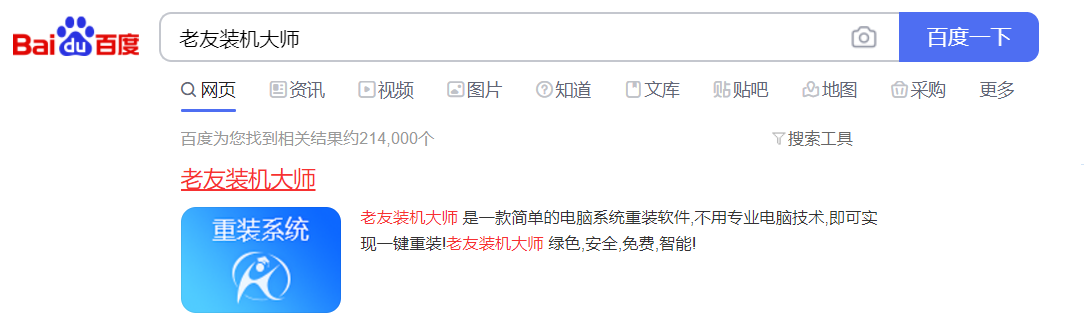
然後點選下載,注意,安裝的時候需要退出防毒軟體並關閉防火牆,安裝時候官方有提示,跟著提示操作。
下載成功後,先插入事先準備好的大於8G記憶體的U盤(注意,4G記憶體是不夠的),點選“hbsv7_c1.exe”進行安裝。
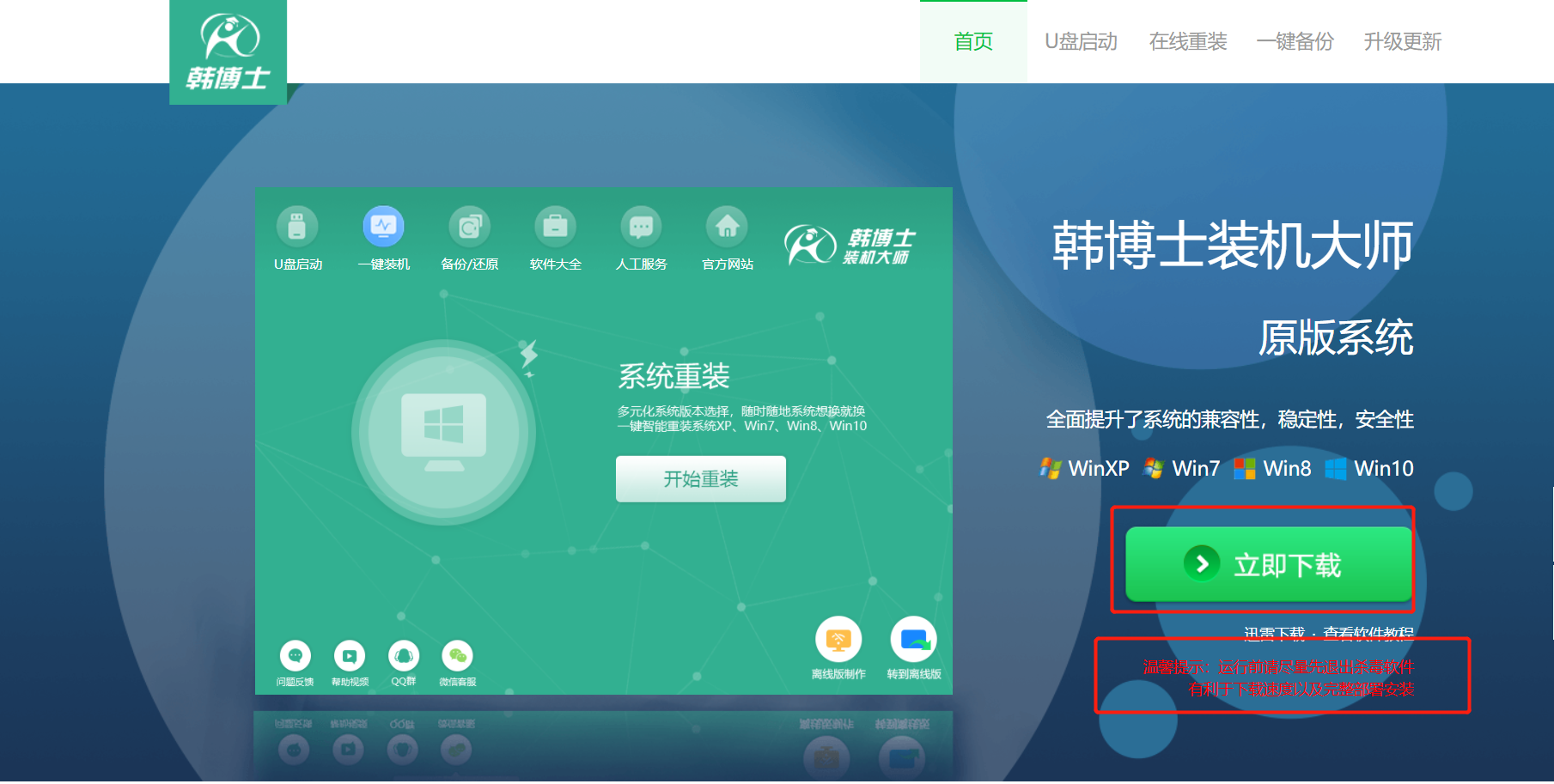
安裝成功後,點選【U盤啟動】,這裡會稍等一下,載入資料。
這裡他會自動載入,然後選擇需要重灌系統的版本,點選【新增系統】後面的“+”號進行選擇,我們這裡選擇win10 X64為的,
點選以後有三個版本可以選“專業版”、“家庭版”、“企業版”,介紹如下,我們這裡就製作專業版的即可。
Win10專業版
使用環境:包含所有家庭版功能,定位於小型商業使用者。
可以幫助目標使用者管理各種裝置、應用以及保護敏感資料。其中,“用於商業的Windows更新”可以讓IT管理員自主安排下屬計算機安裝更新的方式與時間。
Win10家庭版
使用環境:僅供家庭使用者使用。
包含常用功能,例如語音助手Cortana小娜、Edge瀏覽器、Continuum平板模式、Windows Hello生物識別系統以及其他所有內建應用。
Win10企業版
使用環境:定位於大中型企業,提供更大的安全性和操控性。
該版本提供給批量許可使用者。最重要的一點是,它將為部署“關鍵任務”的機器提供接入長期服務分支的選項。
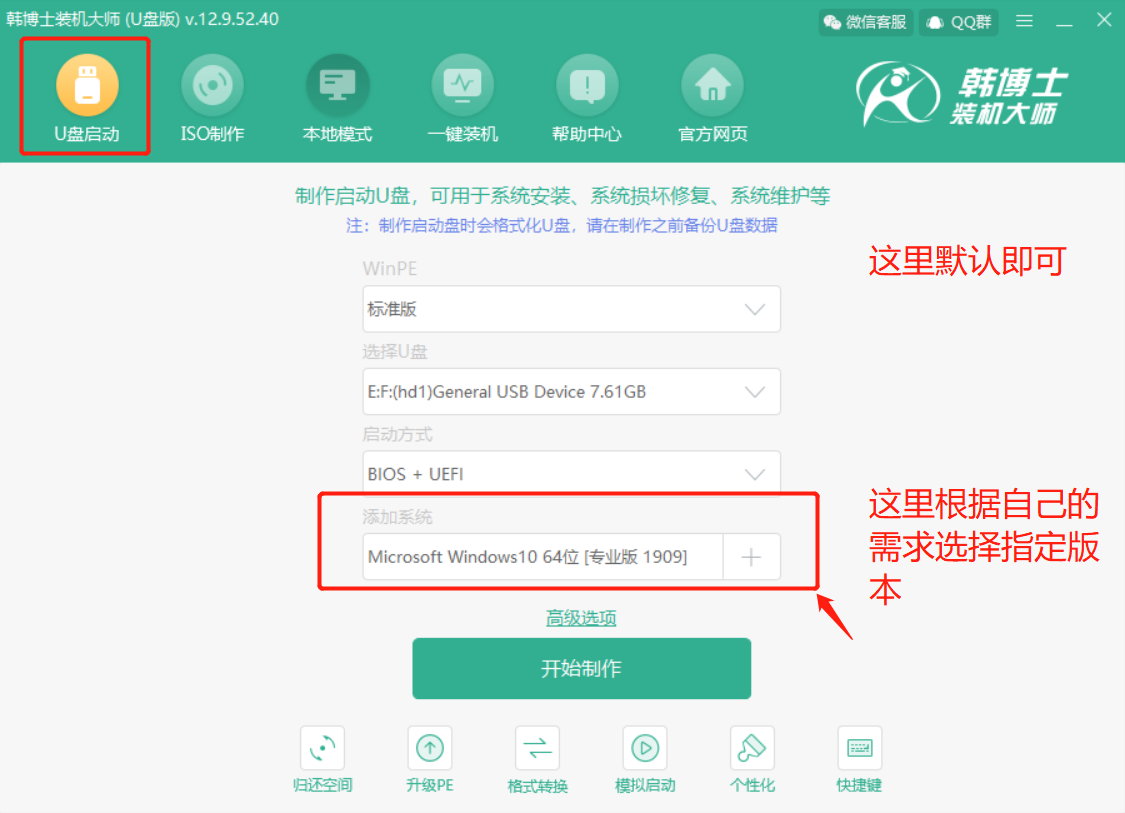
選擇好後點擊【開始製作】,這裡會有個提示,看提示已經操作過了直接點選確認,等待制作,這個過程時間有點漫長(大概半個小時左右,可以先去忙自己的事),
製作過程中“系統下載器”下載失敗不用管,這裡沒關係。
提示製作成功後,會彈出模擬啟動的視窗可以檢查是否成功製作,功後即可使用U盤來維護電腦作業系統和重灌電腦作業系統。
PS:這裡點選【BIOS模擬啟動】進行模擬並不是真正的重灌,只是檢測一下我們U盤的PE系統是不是可以正常使用。
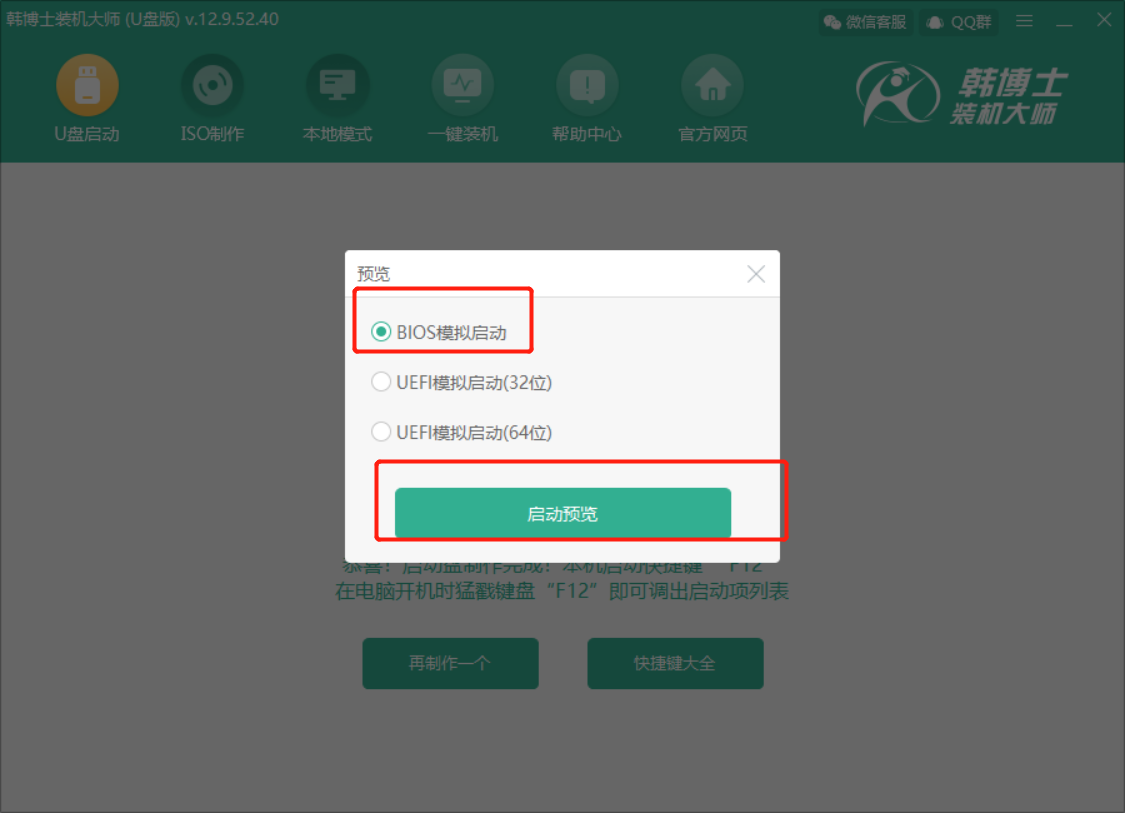
啟動預覽,最後檢測完成彈出黑視窗後關掉即可,然後U盤的PE系統就製作成功啦。
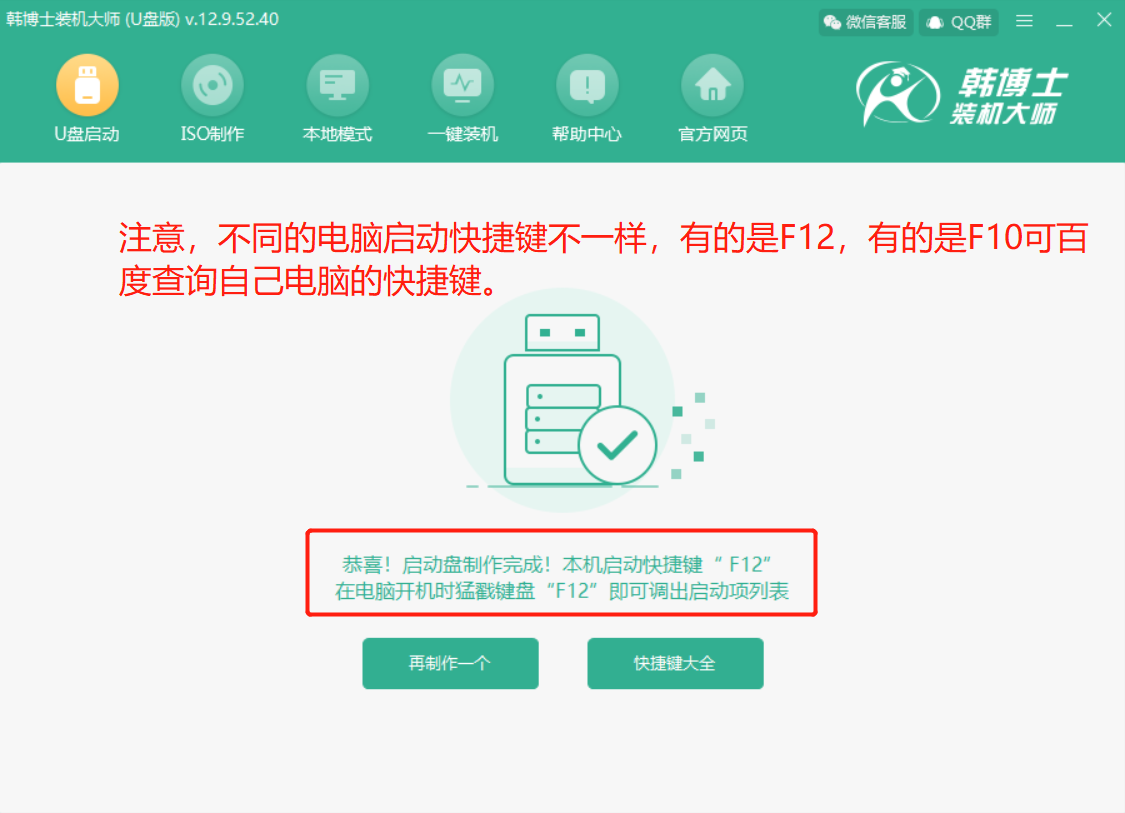
使用U盤重灌系統
上面我們製作完成PE系統後,就可以重灌系統了,注意,如果只是想清除密碼的話,也可以使用PE系統,下面會提到。
PS:如果是膝上型電腦的話注意電量,避免重灌時沒電關機導致重灌失敗;
我們把U盤插入需要重灌的電腦,按快捷啟動鍵啟動,我這裡是F12。(注:下面圖片是用手機拍傳到微信的,會有點模糊,放大看)
進入後預設第一個不用選擇,點選回車(Entert)。
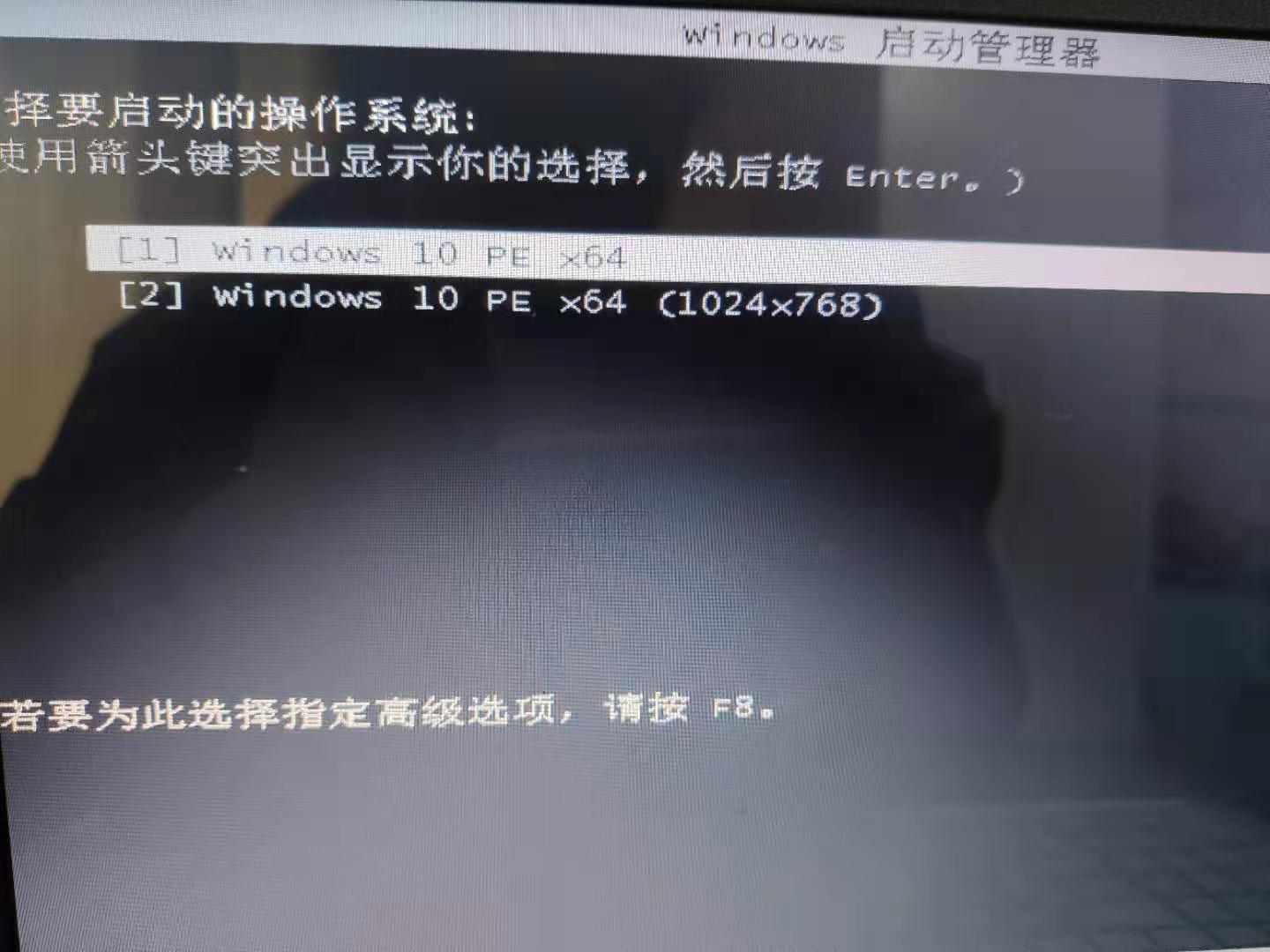
回車後進行載入,進入PE系統,不需要任何操作,等待1-2分鐘,自動彈出安裝系統選項,如下圖,
選擇想要安裝的系統,我們選擇專業版,點選後面的安裝。
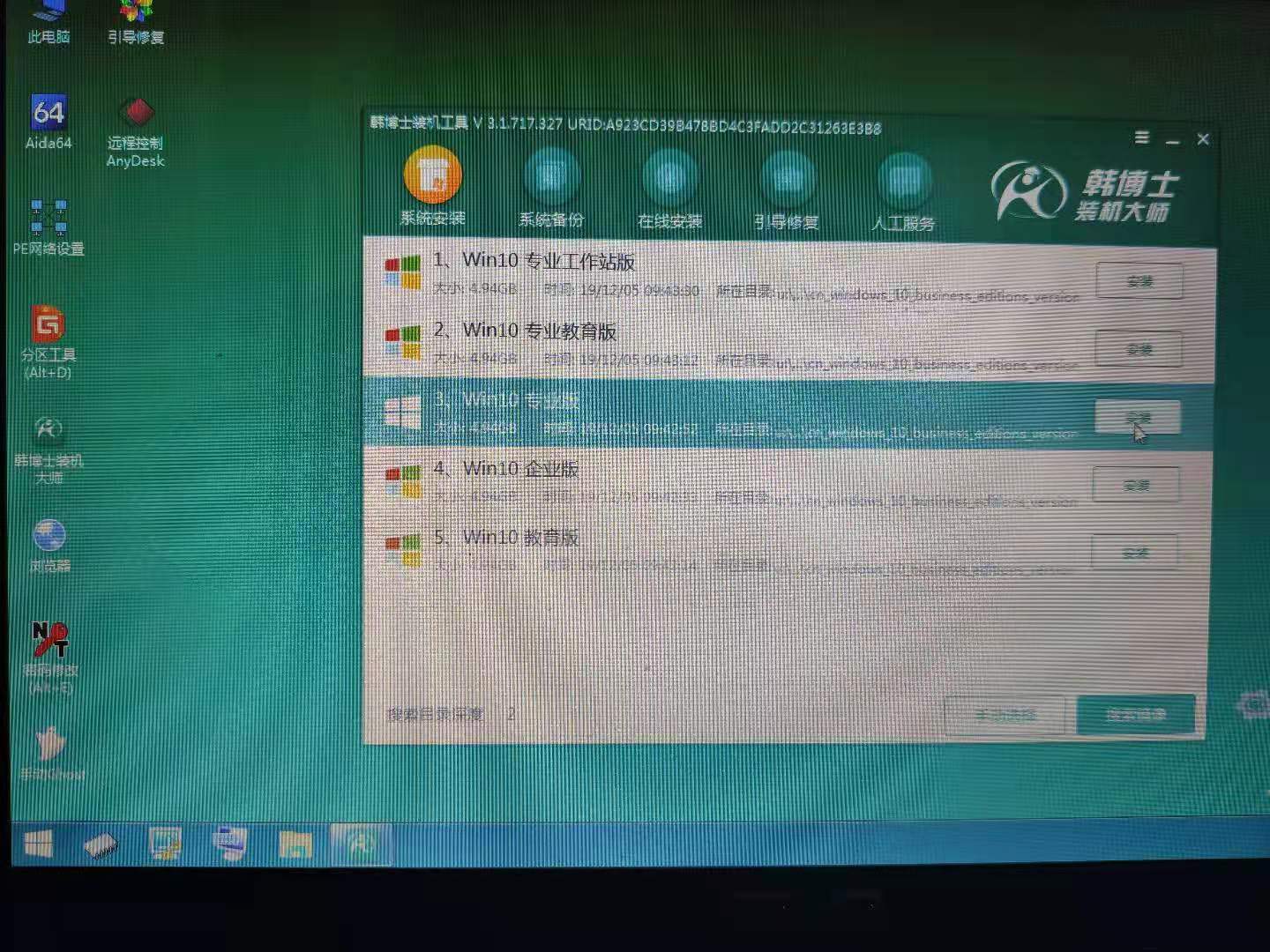
彈出來的框預設即可,勾選“安裝完自動重啟”,點選【開始安裝】,如下圖。
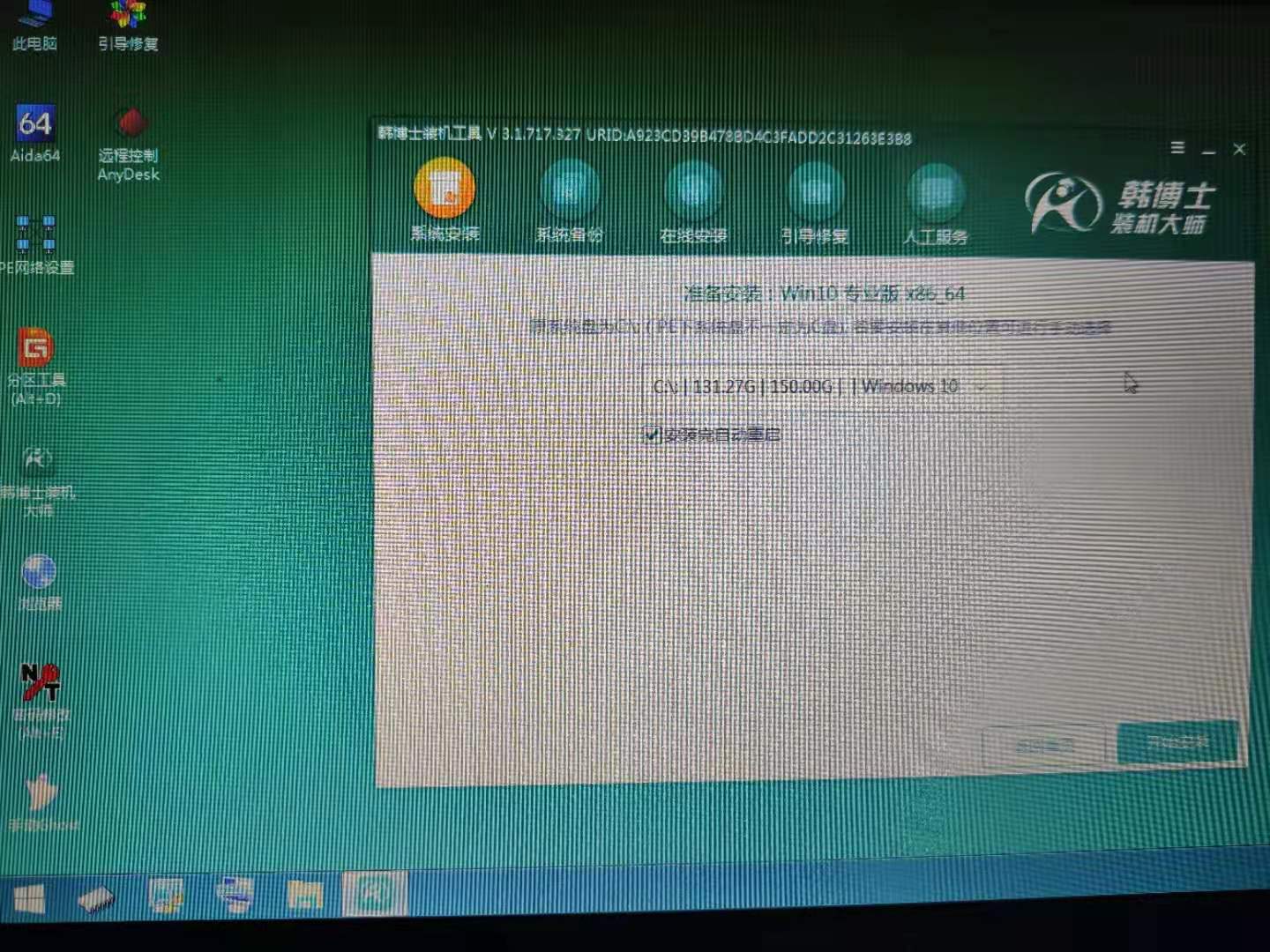
然後等待安裝完成,這裡不需要任何操作,安裝完成後會自動重啟(安裝的過程大概在11分鐘左右),
注意,這裡重啟後需要拔出U盤,因為在安裝系統之前若是設定了U盤啟動,安
裝完系統後重啟就會預設選擇U盤啟動。
如果不拔掉U盤就會進入PE系統,之後選擇從硬碟啟動,也是繼續安裝系統。
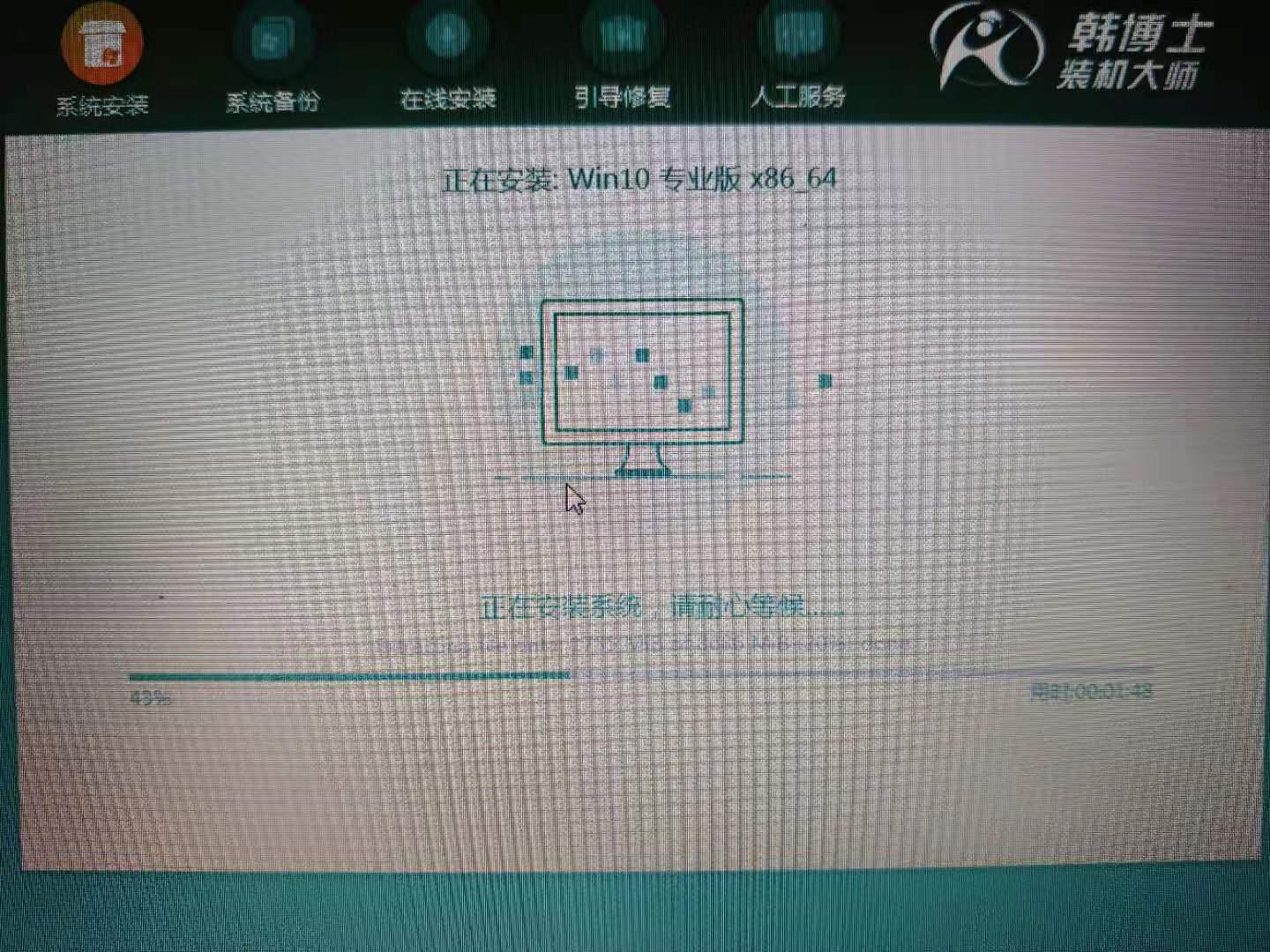
然後等待系統重啟即可。
PS:重啟成功後,如果是聯網狀態下會自動安裝上一些系統軟體,如果不喜歡可以解除安裝掉即可。
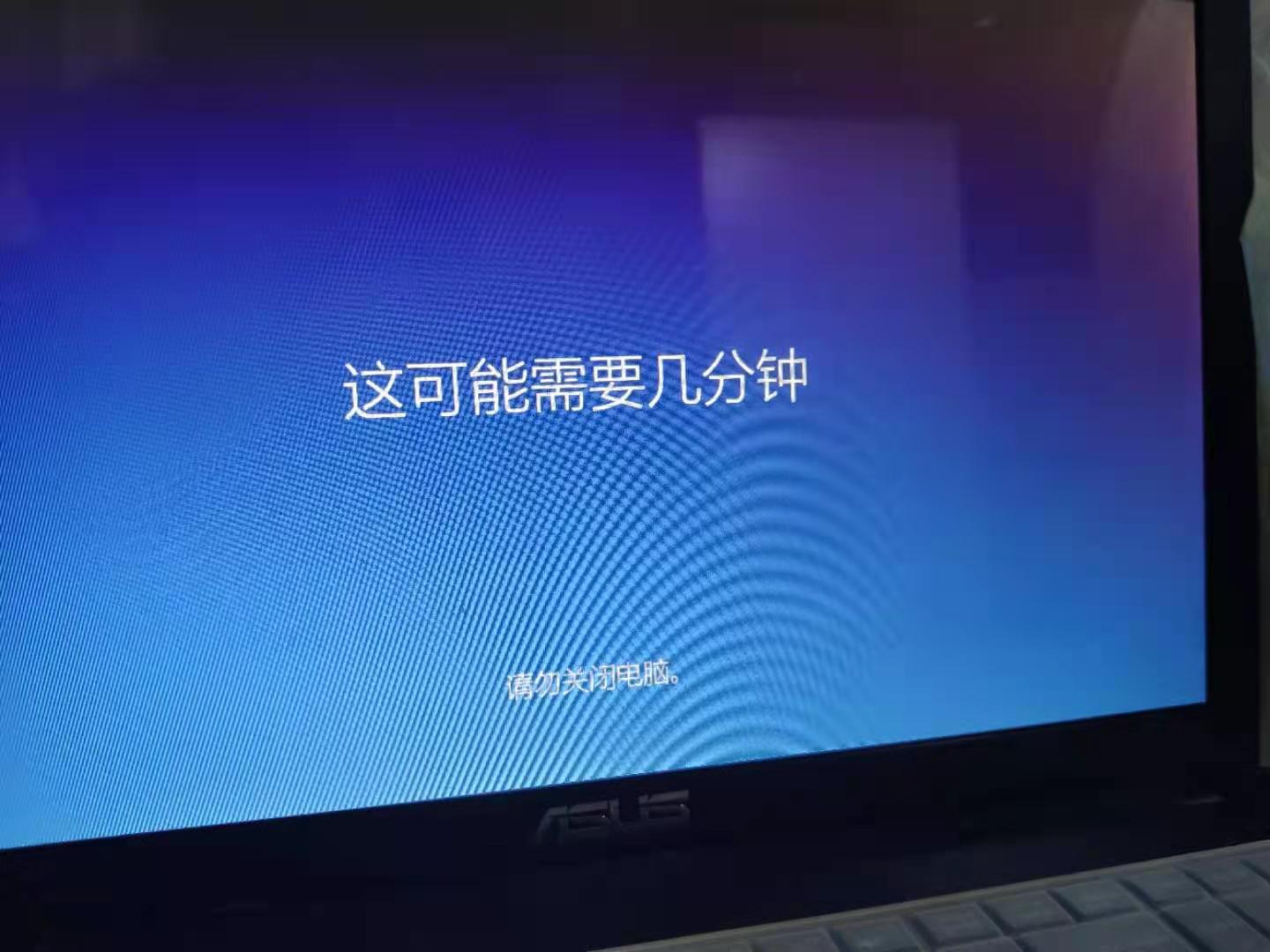

這就重灌成功啦 ,哈哈哈。
使用U盤清除密碼
很多朋友並不需要重灌系統,只是忘記了開機密碼,也是可以操作的。
- 從U盤啟動進入pe系統。
- 開啟windows密碼修改工具。
- 點選開啟選項。
- 選擇要清除密碼的使用者名稱,點選更改密碼選項。
- 不用輸入字元或者敲空格,點選確定。
- 點選儲存更改選項。
- 重啟電腦,成功清除密碼。
我們把U盤插入需要清除的電腦,按快捷啟動鍵啟動,我這裡是F12。(注:下面圖片是用手機拍傳到微信的,會有點模糊,放大看)
進入後預設第一個不用選擇,點選回車(Entert)。
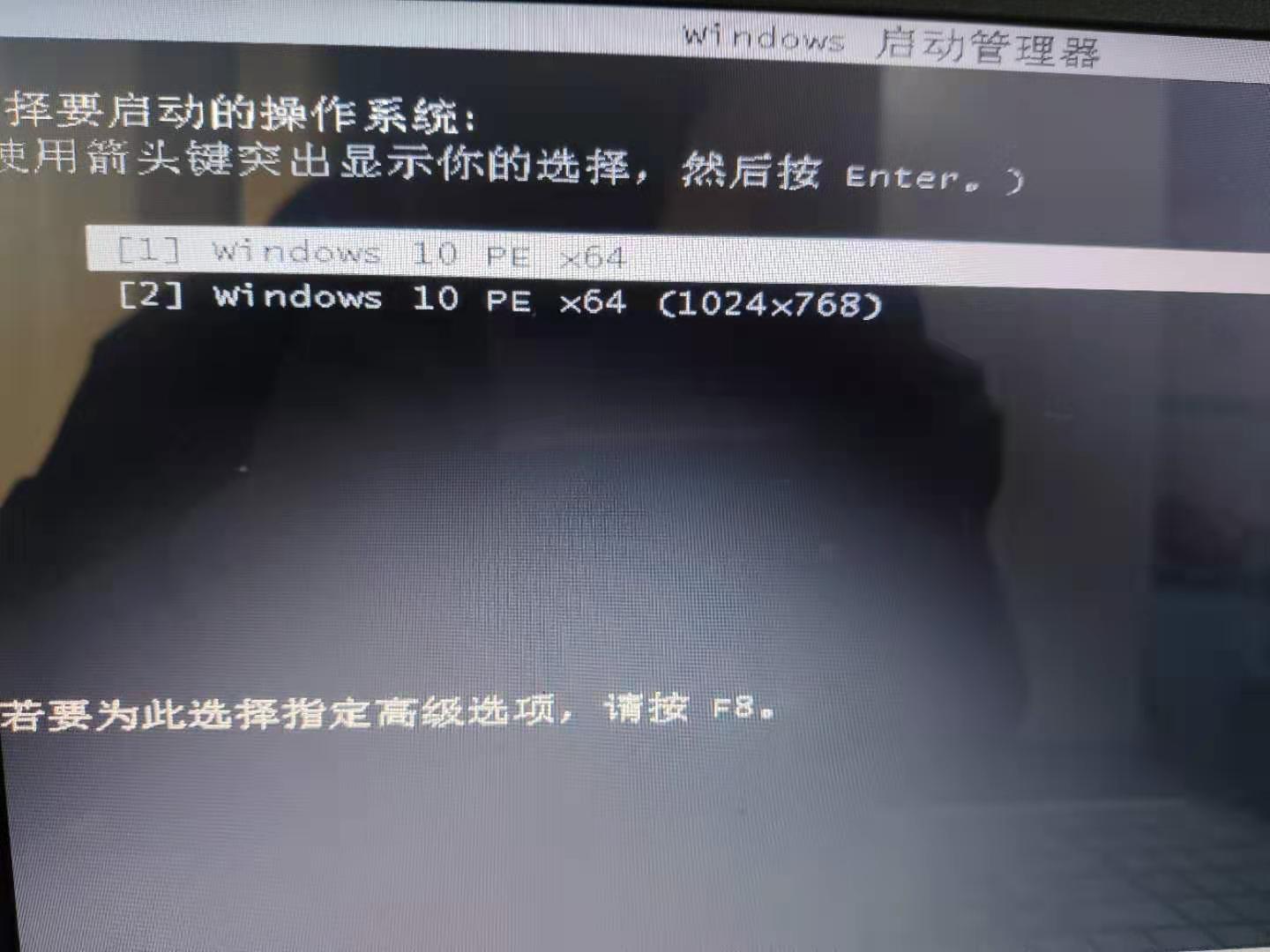
回車後進行載入,進入PE系統主介面,點選【密碼修改】,
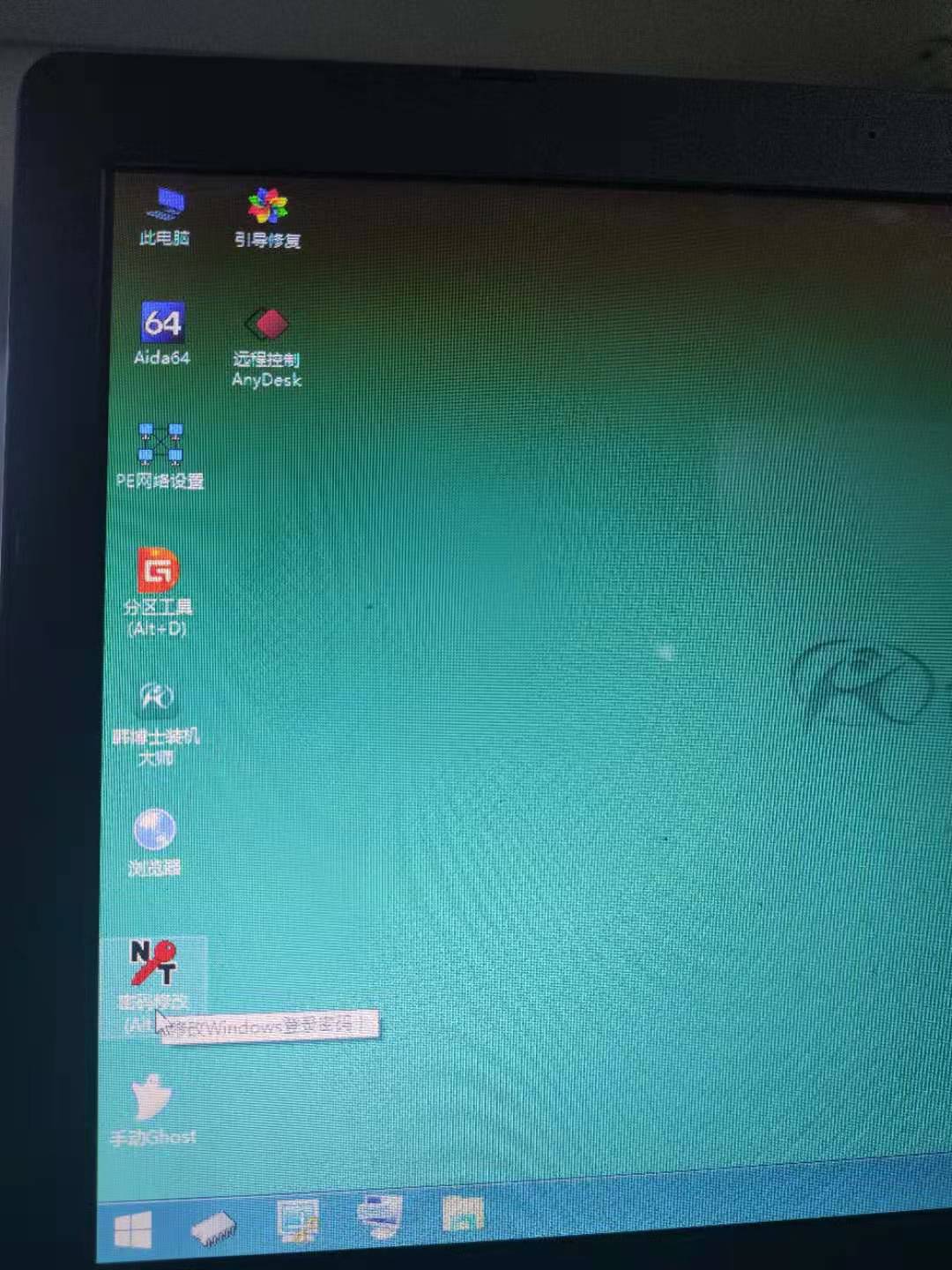
接著雙擊進入密碼修改的軟體介面,這裡點選【開啟】選項。如果點選的時候有提示,點選繼續即可。
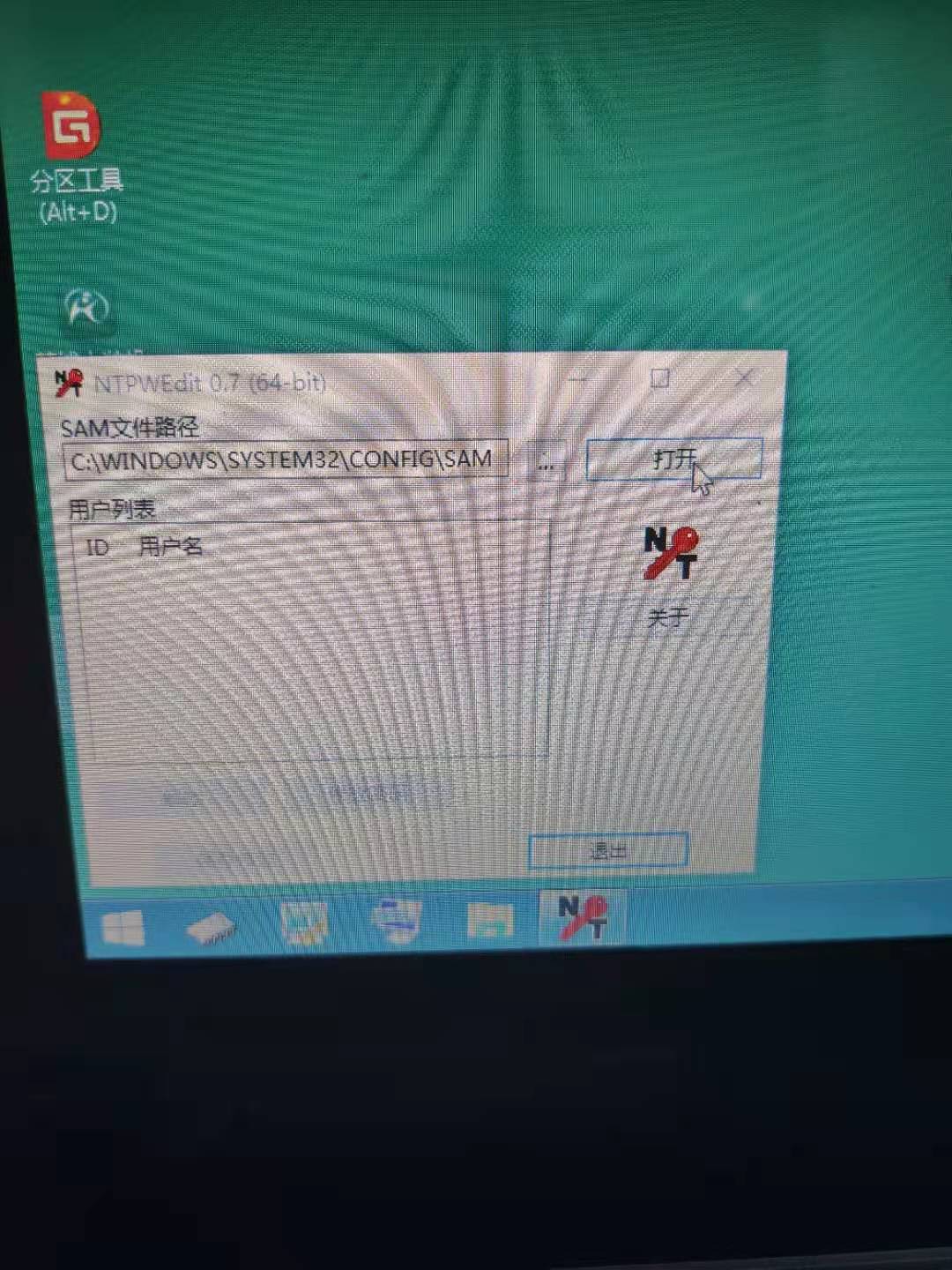
在列表中就會顯示你電腦上所有的使用者名稱,選擇你要清除的使用者名稱,如果不知道是哪個,你可以先清除administrator,或者挨個清除。
我這裡的登入賬號使用administrator,所以清除這個即可。
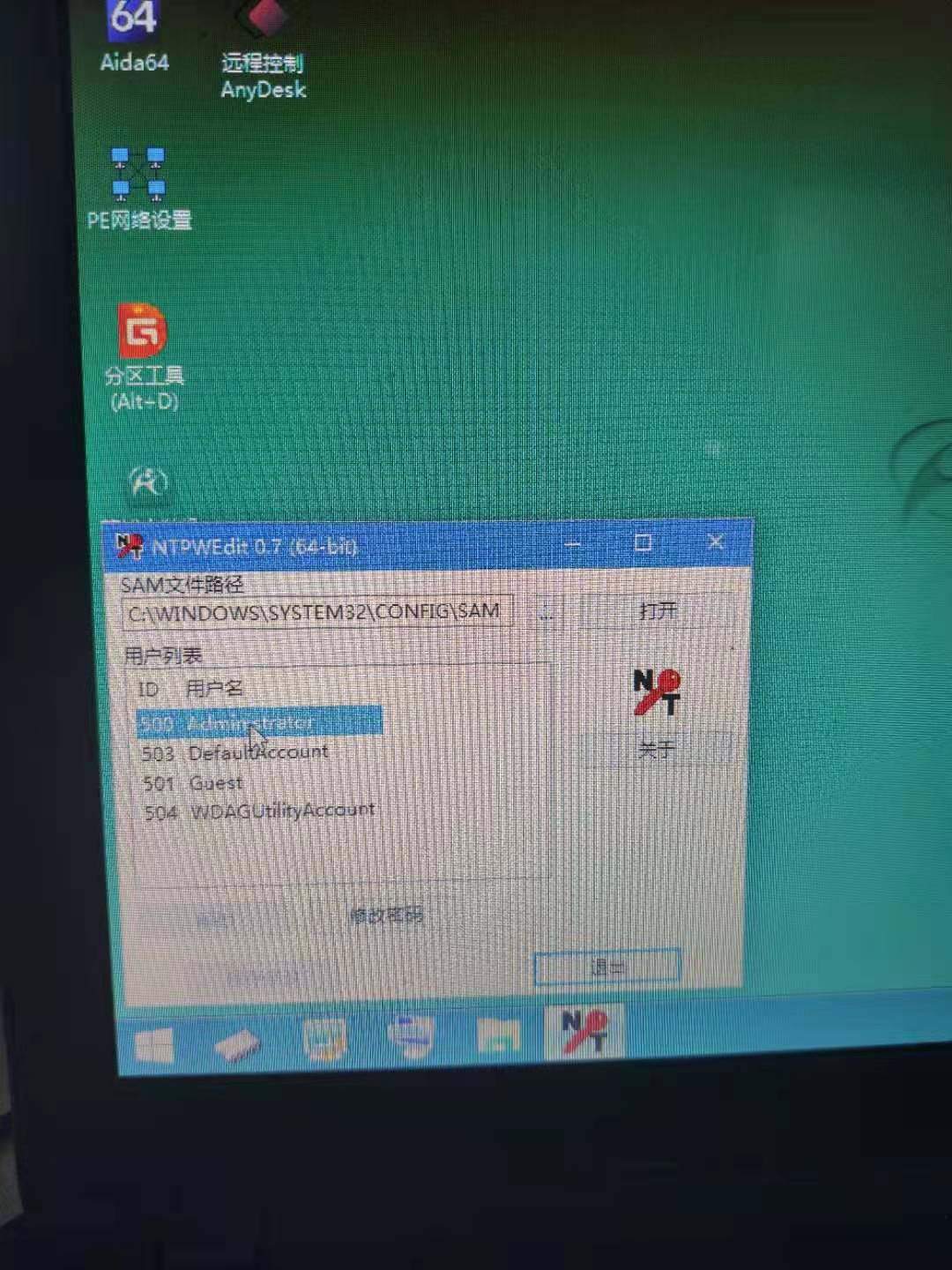
選擇好使用者名稱之後,點選列表右下角的【修改密碼】選項。
接著彈出修改密碼的視窗,這裡要特別注意了,
【輸入密碼就是修改密碼,不輸入任何字元就是清除密碼】,
這裡就不用輸入了,直接點選確定。
清除密碼之後,一定要記得點選左下角的【儲存更改】選項。
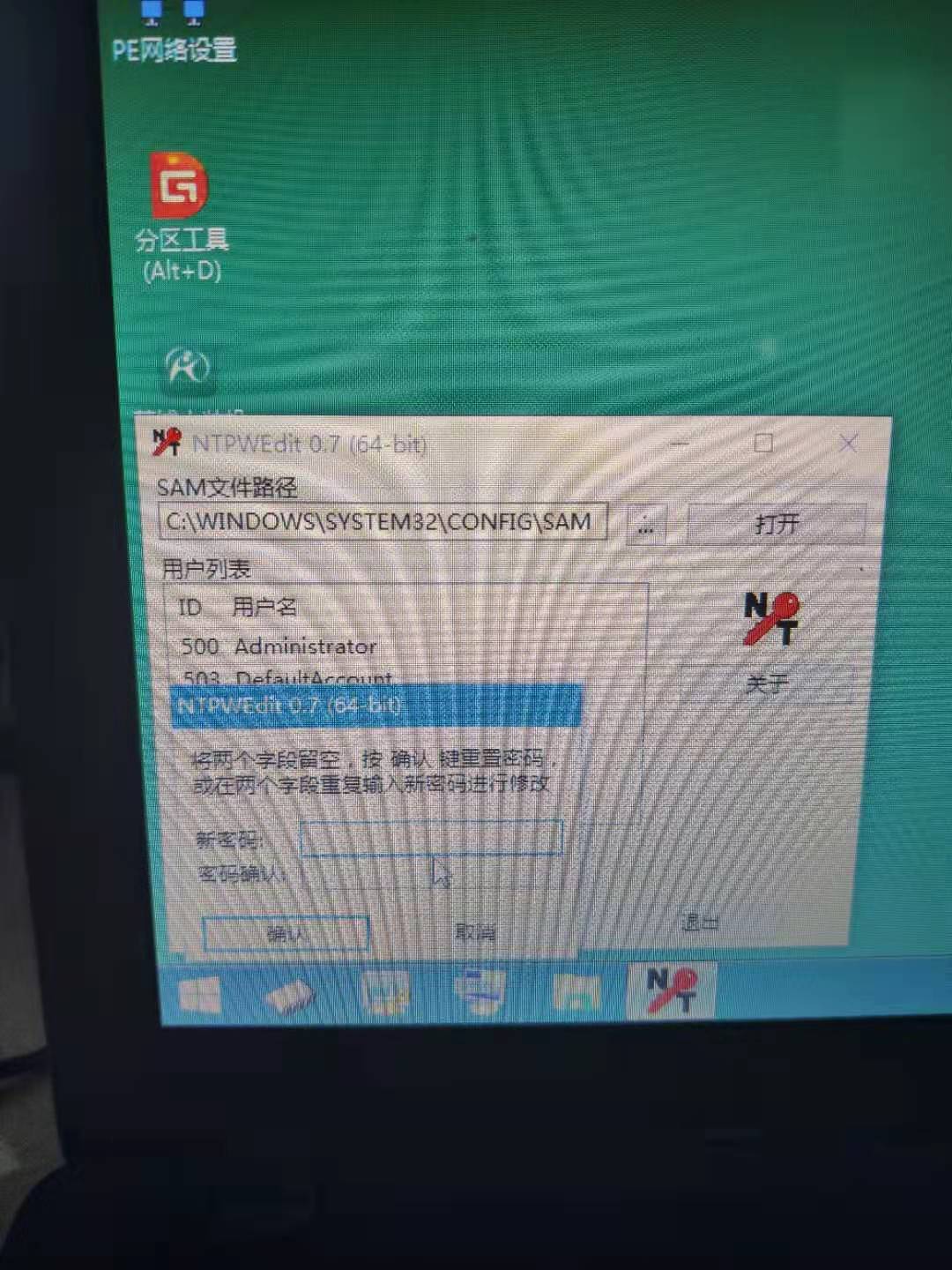
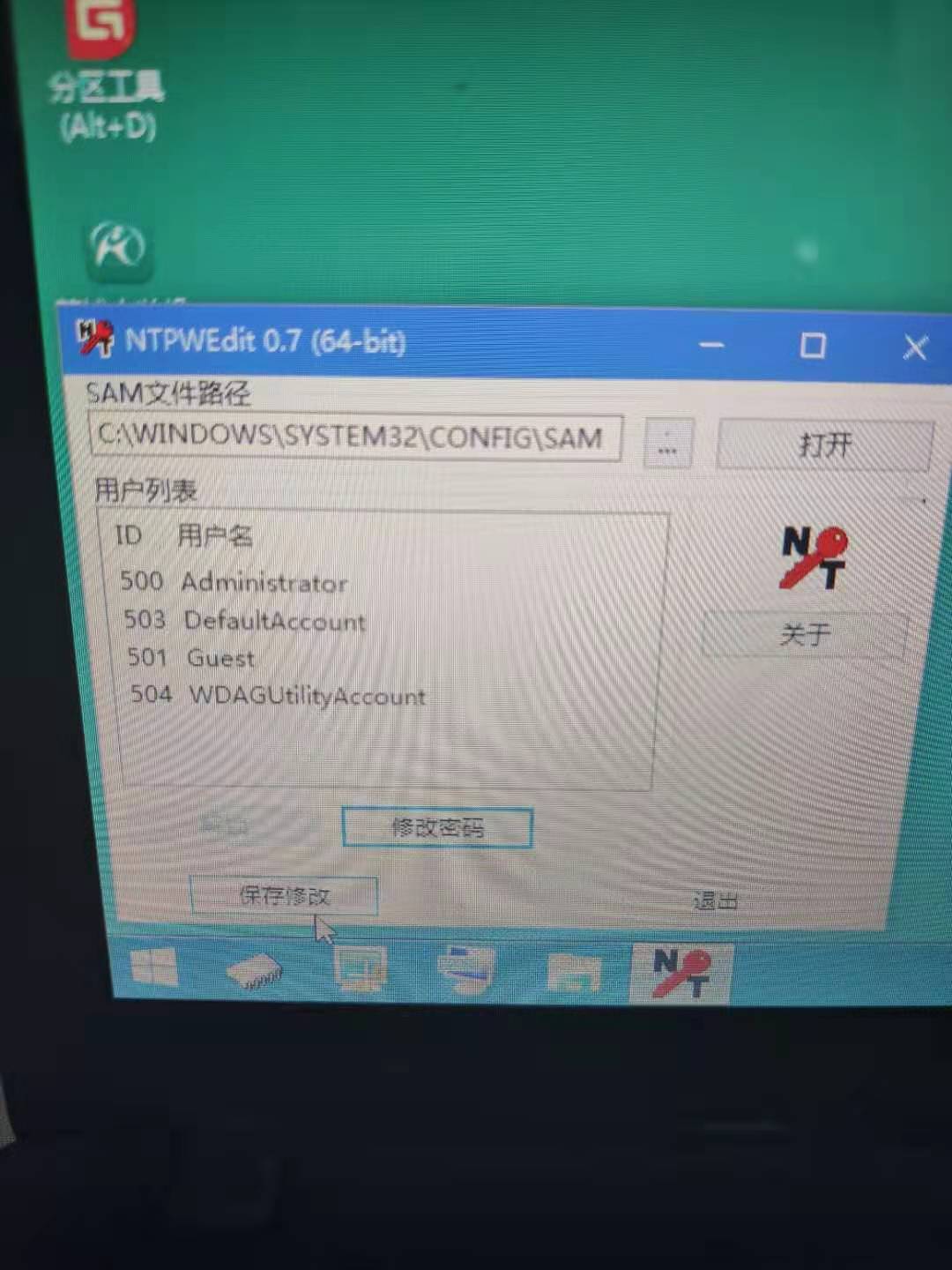
最後,點選左下角的開始選單,然後【重啟電腦】即可,這樣開機進入系統就不需要登陸密碼了。
Windows 啟用
當然,重灌成後肯定少不了啟用呀,我使用的是“小馬啟用工具win10“,下面是這個工具的下載連結,
注意:啟用需要退出防毒軟體並關閉防火牆。
連結:https://pan.baidu.com/s/1qh9gi5zOZgnxxToDZL2DPg
提取碼:xion
複製這段內容後開啟百度網盤手機App,操作更方便哦
到這裡就介紹完了,操作很簡單,多聯絡幾遍就熟練了,拜拜,我們下期見。
 歡迎關注訂閱我的微信公眾平臺【熊澤有話說】,更多好玩易學知識等你來取
歡迎關注訂閱我的微信公眾平臺【熊澤有話說】,更多好玩易學知識等你來取作者:熊澤-學習中的苦與樂 公眾號:熊澤有話說 出處: https://www.cnblogs.com/xiongze520/p/14528529.html 創作不易,任何人或團體、機構全部轉載或者部分轉載、摘錄,請在文章明顯位置註明作者和原文連結。
|
